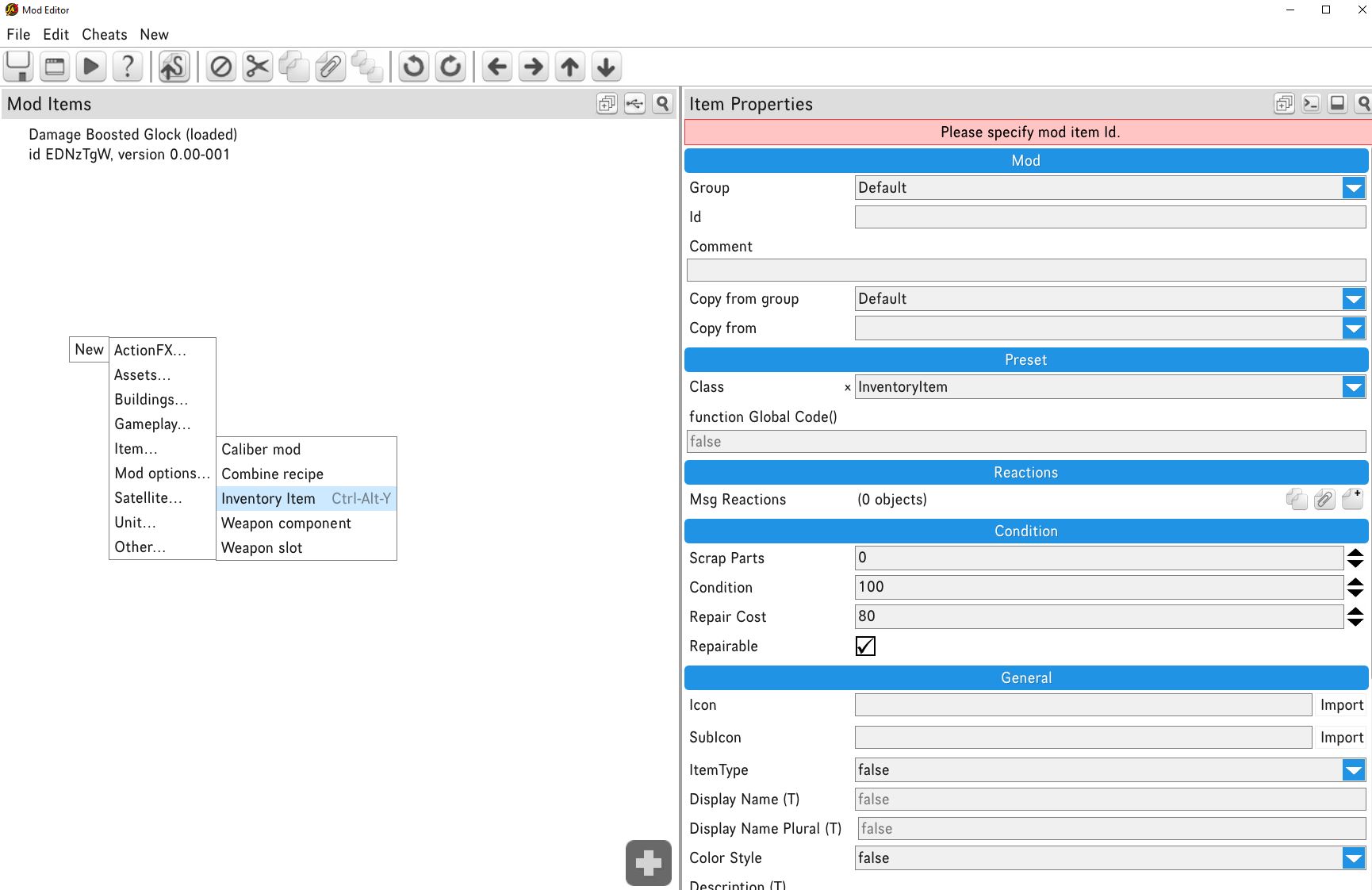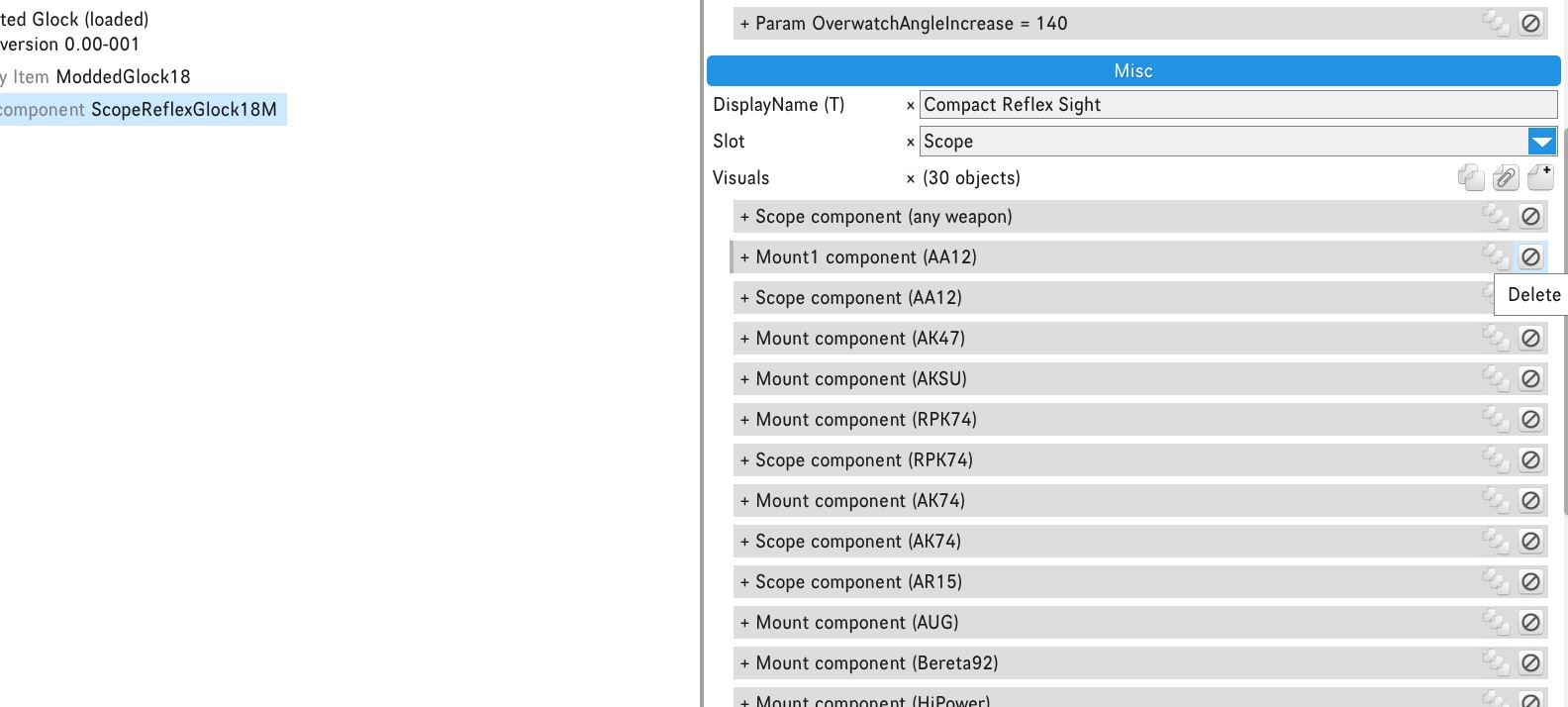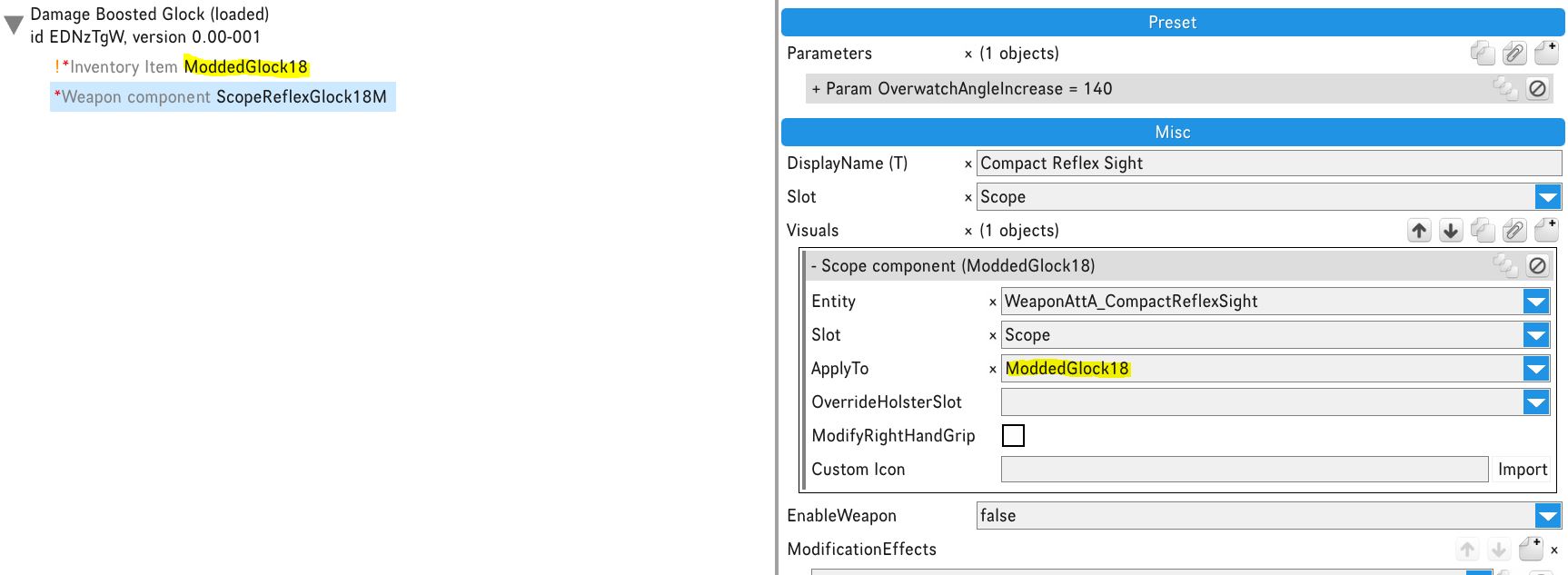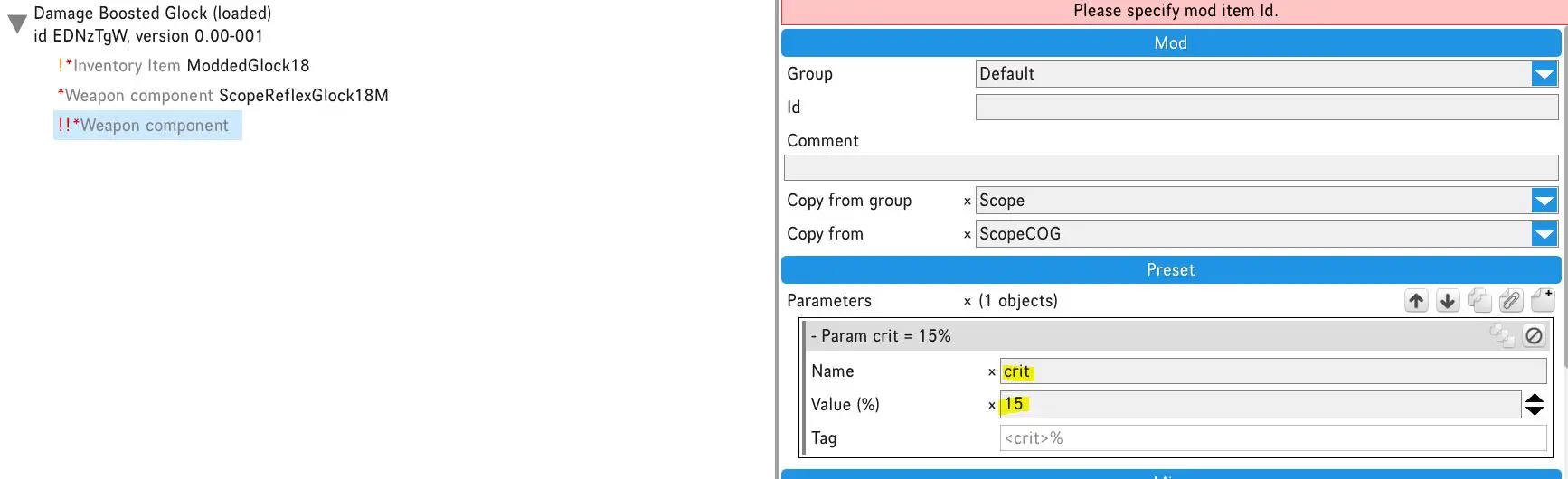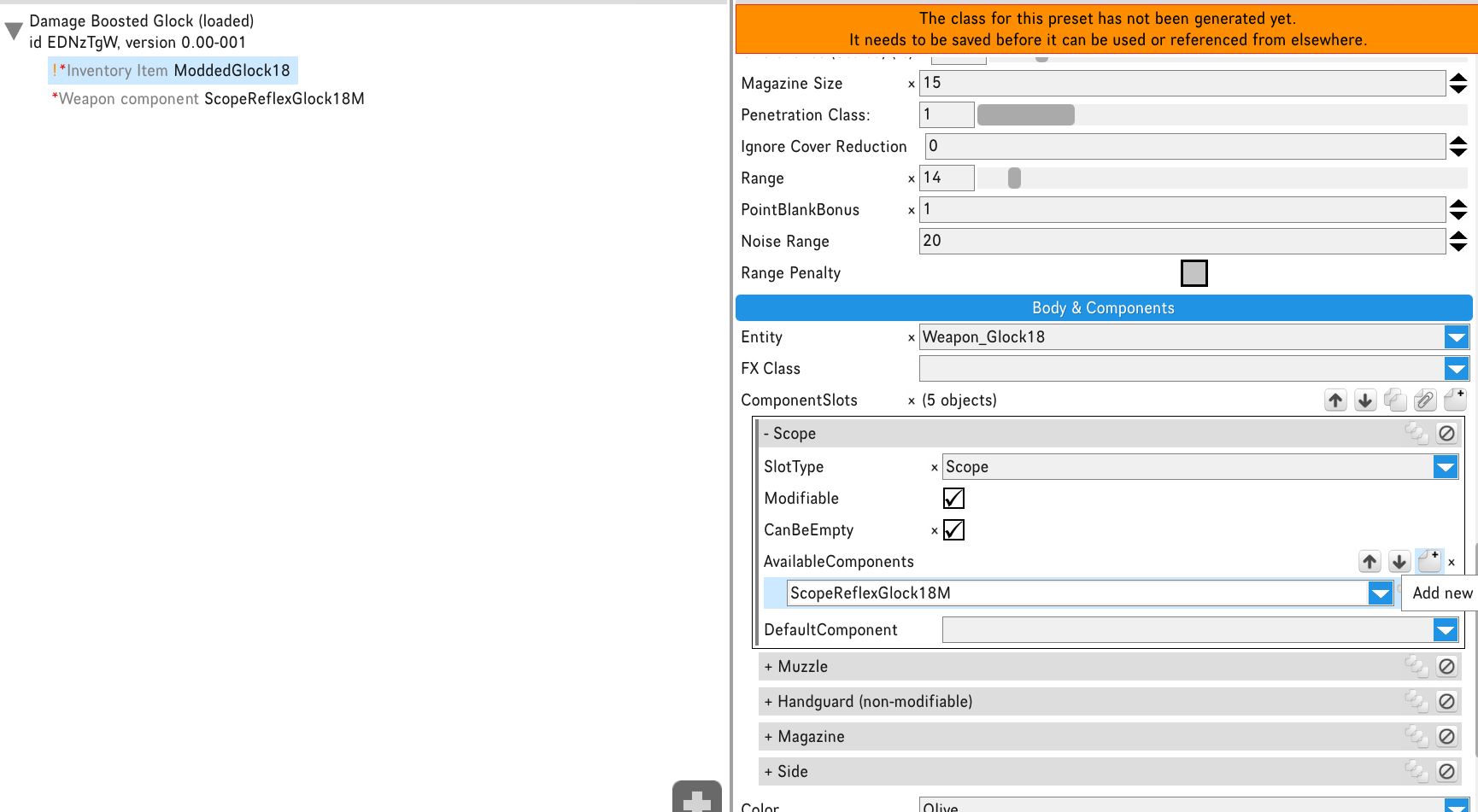Это руководство объясняет, как создать уникальные версии оружия для ваших наемников. Эти вариации не изменят ваше другое оружие и не сделают его сильнее, так что не беспокойся об этом. Вложения на эти уникальные варианты могут быть разными, И если вам не нравятся некоторые негативные последствия, Вы можете удалить их. Вы можете получить доступ к этим вариантам в игре, используя комбинированный рецепт.
Отказ от ответственности
Обратите внимание, что это руководство охватывает фундаментальные шаги для создания модов оружия, и это не должно вызывать проблем в вашей игре. Я не могу предсказать, какие у вас могут быть другие моды, И я не несет ответственности за какие -либо проблемы, которые могут возникнуть из ваших действий.
Имейте в виду, что большая часть этого процесса включает проб и ошибки. Если что -то не происходит, как планировалось, Вы можете просто удалить мод, который вы создаете, и вернуться к своей последней сохраненной игре без него.
Я создал это руководство за один день, Так что могут быть некоторые ошибки, Поскольку никто не идеален.
Как использовать редактор мода
Чтобы получить доступ к редактору MOD, Следуйте этим шагам из основного меню:
- Перейти в главное меню.
- Выберите MOD Manager.
- Выберите редактор MOD.
Как только вы находитесь в редакторе MOD, Окно Mod Manager появится. В этом окне, Вы найдете различные кнопки для загрузки, разгрузка, удаление, редактирование, и многое другое. Чтобы создать мод оружия, выполните следующие действия:
- Щелкните правой кнопкой мыши в окне Mod Manager.
- Выбирать “Новый мод.”
Назовите свой мод, а потом:
- Щелкните правой кнопкой мыши на свой мод.
- Выбирать “Редактировать.”
Редактор откроется, И вы можете начать работать над своим модом.
Как создать мод оружия
Внутри редактора, Вы найдете различные инструменты, которые могут помочь вам выполнить различные задачи. Я рекомендую изучить все эти инструменты, чтобы понять, как они работают. Чем больше вы экспериментируете с ними, Чем больше вы узнаете.
Прежде чем продолжить, Это хорошая идея, чтобы дать описание для вашего мода в окне справа.
Чтобы начать создавать ремесленное оружие, выполните следующие действия:
- Щелкните правой кнопкой мыши в редакторе.
- Выбирать “Новый.”
- Выбирать “Элемент.”
- Затем, выбирать “Инвентарный пункт.”
Это фактический предмет, который будет послужить основой для вашего мода. Чтобы сохранить вещи простыми, Я проведу вас через создание варианта Glock 18.
- Выберите новый элемент инвентаризации, который вы создали в левом окне.
- Предоставить идентификатор для оружия, такой как “ModdedGlock18.”
Переносить большинство основных свойств оружия, под вкладкой Blue Mod, Введите следующие данные:
- Копия из группы: Огнестрельное оружие – Пистолет
- Копия из: GLOCK18
Нажмите ОК, и может показаться, что ты закончил, Но есть еще не все, чтобы сделать!
С этого момента, Вы можете внести любые изменения в желаемое оружие. Например, Если вы перейдете на вкладку Caliber, Вы можете корректировать такие аспекты, как урон, патроны типа, Размер журнала, и многое другое. У вас даже есть возможность добавить или удалить доступные атаки, например, добавление AutoFire для режима полного автомата.
Чтобы избежать путаницы в игре, Я рекомендую начать с изменения имени отображения на что -то, что имеет смысл для вас.
Как создать компоненты оружия
Чтобы настроить свое оружие, особенно если это не стандартный, Вам понадобятся компоненты. Здесь вы можете настроить, как компоненты работают по своему вкусу. Например, Вам может понравиться внешний вид рефлекторного здраво. Вы можете внести эти изменения, используя редактор MOD.
Допустим, вы хотите добавить критический шанс к рефлекторному зрению на Glock. Чтобы сделать это, Сначала вам понадобятся компоненты. Вот как:
- Щелкните правой кнопкой мыши в редакторе.
- Выбирать “Новый.”
- Выбирать “Элемент.”
- Выбирать “Компонент оружия.”
Как только у вас есть компонент, Выберите его на левой панели, Дайте ему удостоверение личности, и копировать свойства из существующего элемента, как и раньше.
Вот важная нота: Если компонент, из которого вы копируете, является исключительным для оружия, которое вы копируете (например, Усовершенствованный рефлекс на Glock), тогда вы должны выбрать “[…] специфический” в вашем “Копия из группы” поле. Затем выберите “Копия из [желаемый компонент].”
Чтобы определить, является ли ваш желаемый компонент эксклюзивным, Нажмите на предмет инвентаризации оружия на левой панели, и прокрутить “Тело & Компоненты.” Там, Выберите слот, который вы ищете, нравиться “объем” для рефлекторного зрелища, и прочитайте имя компонента. Эксклюзивные компоненты обычно упоминают имя компонента, за которым следует имя оружия, такой как “Reflexsightadvanced_glock.”
Для простоты, Давайте использовать стандартизированный компонент, Как обычное рефлекторное зрелище для Glock. Настройте это так:
- Копия из группы: Объем
- Копия из: Reflexsight
Это заполнит элемент всеми свойствами и случаями, когда рефлекс используется в игре. Поскольку вы создали копию из исходного элемента, Вы можете вносить изменения, не затрагивая ничего другого в игре.
На данный момент, оставить параметры, как они, как вам может потребоваться пострадать позже. Прокрутите до “Разное” раздел и удалите любые случаи, которые не применяются к вашему первоначальному оружию. Имейте в виду, что у вашего оружия может быть стандартизированный компонент, Так что, если вы не можете найти свое оружие в записях, вероятно, указано как “любое оружие,” как в моем случае для рефлекса на Глоке.
Теперь, когда у вас остался одна запись, Нажмите на эту запись и измените “Применить к” Поле к идентификатору предмета оружия. На этом этапе, воздерживаться от изменения чего -либо еще в записи. Этот шаг связывает компонент с вашей сущностью оружия.
Теперь вы можете настроить параметры. Чтобы выяснить необходимые модификации и параметры, Вы можете проверить существующий компонент, который похож на то, что вы хотите. Например, Чтобы добавить критический бонус, когда полностью нацелены, Вы можете проверить компонент призмы.
Добавлять “Крибон, когда он был представлен” на ваш компонент “Эффекты модификации” поле. Ввести конкретное значение, Вы можете создать и скопировать новый “Scopecog” (Призма) компонент, чтобы увидеть, какой параметр вам нужен.
Вы можете поделиться тем же последствиями на компонент своего оружия, копируя их. Затем, Вам нужно удалить компонент Prism Scope.
После этого, Вернитесь к предмету инвентаризации оружия на левой панели. Найдите раздел тела и компонентов, и откройте его там, где вы хотите добавить компонент, который, в этом случае, это область применения.
Если там есть другие записи, Удалить их, и сделать новую запись. Когда ты откроешь его, щелкнуть “новый” рядом с доступными компонентами, и заполните идентификатор созданного вами компонента.
Не забудьте часто сохранять свой прогресс, чтобы не потерять работу. Повторите процесс для всех компонентов оружия, чтобы убедиться, что у вас есть уникальные компоненты для каждого слота.
Для каждой записи слота, Выберите, является ли это модифицируемым (что часто бывает для большинства слотов) а затем решите, можно ли остаться пустым. Компоненты, которые имеют решающее значение для функции оружия, Как бочка и журнал, Обычно нельзя остаться пустым. С другой стороны, Компоненты, такие как боковые или недостатки, обычно можно оставить пустыми. Если вы не уверены, обратитесь к оружию, которое вы копируете. Создайте новый инвентарный предмет и скопируйте оригинальное ванильное оружие, как вы делали в начале. Проверьте его компонентные элементы и не забудьте удалить их потом.
Следующий, Выберите элемент по умолчанию, который будет использовать ваше оружие в каждом слоте. Обычно, Это хорошая идея, чтобы сохранить это так же, как и ванильное оружие. Например, Вы можете сохранить модифицированную сферу по умолчанию Gloce в качестве пустых.
Этап тестирования
Как только вы внесли все необходимые изменения в предмет инвентаризации вашего оружия, создал все компоненты, изменил их, и назначил их на ваш предмет оружия, Ваше оружие должно быть хорошо, чтобы пойти.
Чтобы получить доступ к нему в игре, Самый простой способ - создать комбинированный рецепт. Если в игре трудно найти Glocks, Вы можете сделать один из Hipower.
Вот как вы можете это сделать:
- Щелкните правой кнопкой мыши и выберите “Новый,” затем выберите “Элемент,” и наконец, нажмите на “Объединить рецепт.”
- Введите идентификатор для рецепта.
- Прокрутите до “Разное” вкладка и добавить необходимые ингредиенты, в этом случае, Hipower и некоторые части.
- Добавьте идентификатор своего модного оружия в качестве элемента результата.
Это позволит вам создать свое индивидуальное оружие, используя Hipower и указанные части в игре.
Вы также можете настроить уровень сложности и выбрать предпочитаемый тип броска, который вы предпочитаете. Например, Вы можете выбрать механический рулет.
Сейчас, Там не так много, кроме как проверить ваши изменения. Обязательно сохраните свой прогресс и выйдите из MOD Manager, нажав “Esc” и ходить в главное меню.
Затем, Загрузите файл сохранения, Найдите необходимые ингредиенты, и дайте правой кнопкой мыши рецепт комбинируйте, попробуйте увидеть, как работает ваше индивидуальное оружие в игре.
После того, как вы создали оружие, Обязательно проверьте его, чтобы увидеть, работают ли компоненты, как задумано. Если у вас возникнут какие-либо проблемы, Вот как вы можете устранить устранение неполадок:
- Откройте редактор MOD еще раз и проверьте, установлены ли слоты компонентов по умолчанию и сложности для модов..
- Просмотрите визуальные эффекты оружия, чтобы убедиться, что у вашего оружия нет каких -либо конкретных компонентов, которые должны были быть скопированы с помощью вместо использования стандартных компонентов.
Потратив больше времени на экспериментирование с этим процессом, Вы получите лучшее понимание того, где все может пойти не так.
Это руководство охватывает основы создания рабочего варианта, Но возможно, что я что -то пропустил. Если вы столкнетесь с проблемами, Не стесняйтесь поиграть с этим и попытаться выяснить это. Если вам все еще нужна помощь, Не стесняйтесь оставить комментарий, И я сделаю все возможное, чтобы помочь вам. Вот и все; Мы закончили. Мир!
Это все, чем мы делимся сегодня для этого. Зубчатый Альянс 3 гид. Это руководство было первоначально создано и написано Луин. На случай, если нам не удастся обновить это руководство, вы можете найти последнее обновление, следуя этому связь.